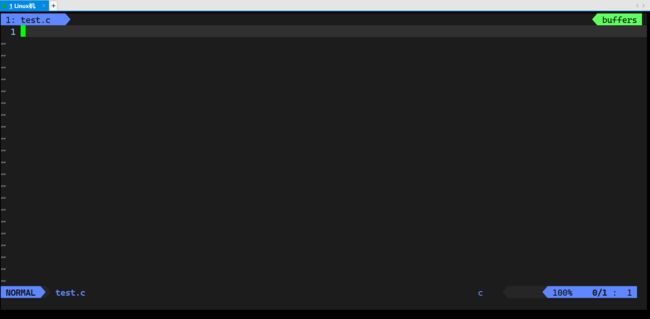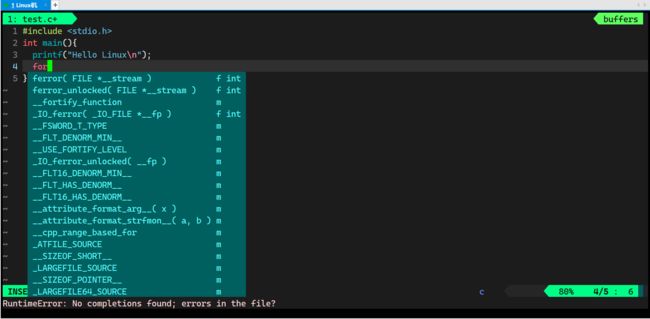【Linux】vim的基本操作与配置(下)
Hello everybody!今天我们继续讲解vim的操作与配置,希望大家在看过这篇文章与上篇文章后都能够轻松上手vim!
1.补充
在上一篇文章中我们说过了,在底行模式下set nu可以显示行号。今天补充一条:set nonu可以取消行号。这两条命令大家看看就可以,一点都不重要。因为在配置好vim之后会自动将行号显示出来。
2.搜索关键字
在底行模式下输入/关键字,可进行关键字得查找。
3.!command
有时在使用vim时,忘了某个函数是如何使用得,还要退出vim再查看该函数的用法。
或是在代码编写到一半的时候,想要编译测试一下代码,还是要退出vim。
这样过于麻烦,我们可以在底行模式下直接进行代码的编译或是查看函数的用法:
直接在对应命令前加上一个感叹号即可!
这样可以不用退出vim也可以编译程序
之后就来到这个界面,可以按任意键继续
再如,写代码的时候不知道strlen函数怎么用了,可以直接查看它的用法:
这样就会方便很多。
4.多文件操作
当我们需要同时编辑多个文件时,比如说要同时写头文件,源文件,测试文件等,怎么办呢?
vim支持多文件操作:
在我们编写test.c的时候,需要编写test.h,可以在底行模式下输入vs test.h(就算没有test.h也可以进行编写,写完保存后,vim会自动帮我们创建该文件)。
之后就是这个效果,左边是test.h,右边是test.c。
也可以多文件进行分屏,但光标只有一个。要实现光标在文件之间的来回切换需要CTRL按住同时敲两下w,就可以将光标切换到另一个文件中。并且文件之间也支持拷贝剪切等操作!
5.快速退出vim
补充命令:如果我们想快速退出vim,可以在命令模式下按住shift不动并敲两下z。就相当于两个大写的z。就直接保存并退出了。
6.批量化注释和批量化去注释
6.1加注释
在命令模式下敲ctrl v进入视图模式,然后h j k l等移动光标选择区域,接着shift i=I进入插入模式,输入//后按ESC即可!
这是进入视图模式。
移动光标选择区域。
进入插入模式。
输入//。
接着ESC后完成!
6.2去注释
在命令模式下敲ctrl v进入视图模式,然后h j k l等移动光标选择区域,选中后直接敲d就可以去注释。
7.vim的配置
在我们使用vim编写代码时你会觉得很麻烦,因为缩进,括号等等都需要敲两次,而且鼠标也不能用,还没有行号。你会觉得很不习惯。所以我们需要配置vim来使它变得更加方便我们使用!
7.1vim配置的原理
什么是vim呢?
vim,说白了就是一个可执行程序,就像我们windows下的一个应用程序一样。但是在vim运行时,它需要读取一些隐藏的配置文件。其中最典型的就是.vimrc。
当我们的文件夹中没有该文件时,我们可以创建一个这样的文件。
创建好后就可以在里面写一些配置的选项。
例如在里面写一个set nu。写好后,下一次我们用vim编辑其他文件时,vim会自动读取改文件中的选项并运行。
如上图,配置好后,用vim打开test.c后,左边的行号就会自动显示出来!
这就是vim的配置原理!
7.2配置vim
vim的配置选项有很多,比如说自动缩进,可以识别鼠标操作等等。反正目的就是让vim变得非常方便,十分利于我们写代码,符合我们的习惯等等。
当然,我这里有一键配置:
![]()
curl -sLf https://gitee.com/HGtz2222/VimForCpp/raw/master/install.sh -o ./install.sh && bash ./install.sh
前提是:
1.必须以普通用户执行该命令。执行后需要输入root用户的密码。
2.平台必须是CentOS.7
才可以执行这个命令,否则可能会有一些小问题。
这是安装成功后的结果。
这就是配置完成之后的效果!
当然,如果你的机器不是CentOS.7的话可以在网上搜以下vim的配置选项,进行自己的个性化配置!
8.结语
OK!那么关于vim的操作与配置就全部介绍完啦!下一篇文章我将专门跟大家讲解一下指令提权!内容不多,欢迎宝子们赏光!